تم: Weird West Keep Crashing عند بدء التشغيل على جهاز الكمبيوتر
Miscellanea / / April 23, 2022
ابتكر كل من WolfEye Studios و Devolver Digital لعبة RPG غربية متساوية القياس تسمى "Weird West" في مارس 2022 لمنصات Windows و PlayStation 4 و Xbox One. سيتعين على اللاعبين البقاء على قيد الحياة وكشف النقاب عن ألغاز الغرب الغريب التي تبدو رائعة بما يكفي للعب في محاكاة غامرة. على الرغم من أن العنوان أصبح شائعًا جدًا على Steam لإصدار الكمبيوتر الشخصي ، فقد ظهرت تقارير متعددة تفيد بأن ملف غريب الغرب لعبة Keep Crashing عند بدء التشغيل على جهاز الكمبيوتر.
نعم! إنه أمر محبط إلى حد كبير للاعبين المتحمسين لأجهزة الكمبيوتر لأنه بغض النظر عن اللعبة التي يلعبونها ، فإن معظم العناوين تأتي مع الكثير من الأخطاء أو الأخطاء. حسنًا ، تعطل بدء التشغيل أو عدم بدء تشغيل اللعبة تختلف المشكلة قليلاً عن الأخطاء أو الأخطاء لأنها تحدث في الغالب بسبب بعض الأسباب المحتملة في نهاية جهاز الكمبيوتر. لذلك ، لنكون دقيقين للغاية ، لا يمكن لمطوري اللعبة في الواقع مساعدة اللاعبين المتأثرين بشكل فردي على الرغم من أنها مشكلة شائعة.
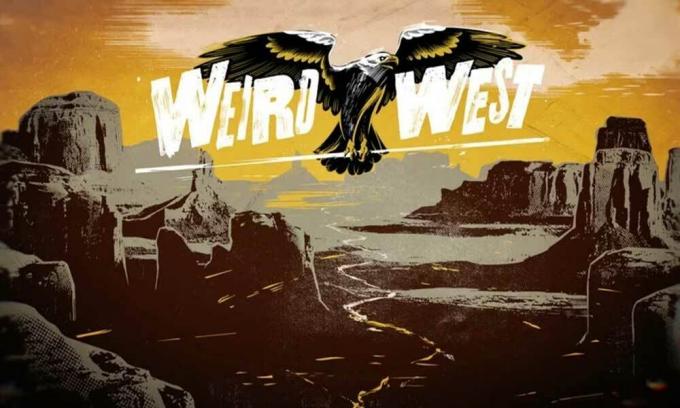
محتويات الصفحة
- لماذا يستمر الغرب الغريب في الانهيار؟
-
تم: Weird West Keep Crashing عند بدء التشغيل على جهاز الكمبيوتر
- 1. تحقق من متطلبات النظام
- 2. تحديث برامج تشغيل الرسومات
- 3. تحديث ويندوز
- 4. قم بتشغيل اللعبة كمسؤول
- 5. إغلاق مهام التشغيل في الخلفية
- 6. تعيين أولوية عالية في إدارة المهام
- 7. إعادة تثبيت DirectX (الأحدث)
- 8. قم بتشغيل اللعبة بقوة في DirectX 12
- 9. تعطيل جدار حماية Windows أو برنامج مكافحة الفيروسات
- 10. اضبط الأداء العالي في خيارات الطاقة
- 11. أغلق اللعبة من تطبيقات الخلفية
- 12. أعد تثبيت Microsoft Visual C ++ Runtime
- 13. قم بإجراء تمهيد نظيف
- 14. حاول تعطيل تطبيقات التراكب
- 15. تحقق من سلامة ملفات اللعبة
- 16. تعطيل CPU أو GPU Overclocking
- 17. تحديث Weird West
لماذا يستمر الغرب الغريب في الانهيار؟
وفقًا لمجموعة من التقارير ومن حيث الحلول الشائعة ، فقد قدمنا هنا اثنين من الحلول الممكنة الأسباب الكامنة وراء مثل هذه المشكلة والتي قد تتعارض مع تجربة إطلاق اللعبة على Windows الخاص بك الحاسوب. برنامج نظام قديم أو إصدار لعبة قديم أو ملفات ألعاب تالفة / مفقودة أو رسومات قديمة أو تالفة قد تؤدي برامج التشغيل ومهام التشغيل غير الضرورية في الخلفية والمشكلات المتعلقة بتطبيقات بدء التشغيل وما إلى ذلك إلى العديد من المشكلات مهما يكن.
في حين أن عملاء الألعاب القدامى ، والمشكلات المتعلقة ببرنامج الأمان ، وإصدار DirectX القديم ، والمشكلات المتعلقة بـ Microsoft Visual C ++ قد تتسبب العناصر القابلة لإعادة التوزيع ، والمشكلات المتعلقة بتطبيقات التراكب ، ووحدة المعالجة المركزية (CPU) / وحدة معالجة الرسومات (GPU) في زيادة تردد التشغيل ، والمشكلات المتعلقة بتوافق الكمبيوتر الشخصي ، وما إلى ذلك ، في تعطل اللعبة قضايا كثيرة. لحسن الحظ ، قدمنا لك بعض الحلول لمحاولة إصلاحها يدويًا. لذا ، دون إضاعة المزيد من الوقت ، دعنا ننتقل إليها.
تم: Weird West Keep Crashing عند بدء التشغيل على جهاز الكمبيوتر
هناك بعض الطرق الشائعة المذكورة أيضًا والتي ربما تكون قد عرفتها بالفعل لإصلاح بعض المشكلات المعروفة لألعاب أو برامج الكمبيوتر. لذلك ، يوصى بشدة باتباع جميع الطرق واحدة تلو الأخرى حتى يتم إصلاح المشكلة من أجلك. لا تتجنب الطرق الشائعة دون تجربتها لأن خدعة بسيطة يمكنها أيضًا حل مشكلة التعطل التي قد لا تعمل مع الجميع.
1. تحقق من متطلبات النظام
يجب عليك دائمًا محاولة التحقق من متطلبات نظام اللعبة وتكوين جهاز الكمبيوتر الخاص بك لأن عدم التوافق يمكن أن يتسبب في تعطل اللعبة أو حدوث مشكلات في التشغيل. إذا لم تكن متأكدًا من المتطلبات التي تحتاجها ، فتأكد من اتباع التفاصيل أدناه.
الحد الأدنى لمتطلبات النظام:
- يتطلب معالج 64 بت ونظام تشغيل
- نظام التشغيل: نظام التشغيل Windows 10
- المعالج: Intel Core i5-2380 أو ما يعادله / AMD FX-6100 (6 * 3300) أو ما يعادله
- ذاكرة: 6 جيجا رام
- الرسومات: GeForce GTX 650 Ti (1024 ميجابايت) / Radeon HD 7770 (1024 ميجابايت) أو ما يعادلهما
- تخزين: مساحة متوفرة تبلغ 16 جيجا بايت
متطلبات النظام المستحسنة:
- يتطلب معالج 64 بت ونظام تشغيل
- نظام التشغيل: نظام التشغيل Windows 10
- المعالج: Intel Core i7-6950X (10 * 3000) أو ما يعادله / AMD Ryzen 7 2700 (8 * 3200) أو ما يعادله
- ذاكرة: 12 جيجا بايت رام
- الرسومات: GeForce GTX 1050 (2048 VRAM) / Radeon RX 460 (4096 ميجابايت) أو ما يعادلها
- تخزين: مساحة متوفرة تبلغ 16 جيجا بايت
2. تحديث برامج تشغيل الرسومات
من الضروري دائمًا تحديث برامج تشغيل الرسومات على نظام Windows الخاص بك لتشغيل جميع البرامج بسلاسة. لفعل هذا:
الإعلانات
- انقر على اليمين على ال قائمة البدأ لفتح ملف قائمة الوصول السريع.
- انقر فوق مدير الجهاز من القائمة.

- الآن، نقرتين متتاليتين على ال محولات أجهزة العرض فئة لتوسيع القائمة.

- ثم انقر على اليمين على اسم بطاقة الرسومات المخصصة.
- يختار تحديث السائق > اختر ابحث تلقائيًا عن السائقين.
- إذا كان هناك تحديث متوفر ، فسيتم تنزيل أحدث إصدار وتثبيته تلقائيًا.
- بمجرد الانتهاء من ذلك ، تأكد من إعادة تشغيل جهاز الكمبيوتر الخاص بك لتغيير التأثيرات.
بدلاً من ذلك ، يمكنك تنزيل أحدث إصدار من برنامج تشغيل الرسومات يدويًا وتثبيته مباشرةً من الموقع الرسمي الخاص بالشركة المصنعة لبطاقة الرسومات الخاصة بك. يمكن لمستخدمي بطاقة الرسومات Nvidia تحديث تطبيق GeForce Experience عبر موقع Nvidia الرسمي. وفي الوقت نفسه ، يمكن لمستخدمي بطاقة رسومات AMD زيارة ملف موقع AMD الإلكتروني للشىء نفسه.
الإعلانات
3. تحديث ويندوز
يعد تحديث نظام التشغيل Windows أمرًا ضروريًا دائمًا لمستخدمي أجهزة الكمبيوتر وكذلك لاعبي أجهزة الكمبيوتر لتقليل مواطن الخلل في النظام ومشكلات التوافق والأعطال. وفي الوقت نفسه ، يتضمن الإصدار الأخير في الغالب ميزات إضافية وتحسينات وتصحيحات أمان والمزيد. للقيام بذلك:
- يضعط نظام التشغيل Windows + I مفاتيح لفتح ملف إعدادات Windows قائمة.
- بعد ذلك ، انقر فوق التحديث والأمان > تحديد تحقق من وجود تحديثات تحت تحديث ويندوز الجزء.
- إذا كان هناك تحديث متاح للميزة ، فحدد تنزيل وتثبيت.
- قد يستغرق الأمر بعض الوقت لإكمال التحديث.
- بمجرد الانتهاء من ذلك ، أعد تشغيل الكمبيوتر لتثبيت التحديث.
4. قم بتشغيل اللعبة كمسؤول
تأكد من تشغيل ملف exe للعبة كمسؤول لتجنب التحكم في حساب المستخدم فيما يتعلق بقضايا الامتياز. يجب عليك أيضًا تشغيل Steam أو Epic Games Launcher كمسؤول على جهاز الكمبيوتر الخاص بك. لفعل هذا:
- انقر على اليمين على ال غريب الغرب ملف اختصار exe على جهاز الكمبيوتر الخاص بك.
- الآن ، حدد ملكيات > انقر فوق التوافق التبويب.

- تأكد من النقر فوق شغل هذا البرنامج كمسؤول خانة اختيار لتحديده.
- انقر فوق يتقدم واختر نعم لحفظ التغييرات.
تأكد من اتباع نفس الخطوات لمشغل Steam أو Epic Games Launcher أيضًا. من المفترض أن يساعدك في إصلاح مشكلة Weird West على جهاز الكمبيوتر الخاص بك.
5. إغلاق مهام التشغيل في الخلفية
يمكن أن تستهلك مهام أو برامج التشغيل غير الضرورية في الخلفية الكثير من موارد النظام مثل استخدام وحدة المعالجة المركزية أو الذاكرة مما يقلل من أداء النظام. ومن ثم ، تظهر مشكلات بدء التشغيل ، والتأخر ، وعدم التحميل كثيرًا. ببساطة ، أغلق جميع مهام التشغيل غير الضرورية في الخلفية تمامًا. لفعل هذا:
- يضعط Ctrl + Shift + Esc مفاتيح لفتح ملف مدير المهام.

- الآن ، انقر فوق العمليات علامة التبويب> انقر لتحديد المهام التي تعمل بشكل غير ضروري في الخلفية وتستهلك موارد نظام كافية.
- انقر فوق إنهاء المهمة لإغلاقه واحدًا تلو الآخر.
- بمجرد الانتهاء من ذلك ، أعد تشغيل النظام الخاص بك.
الآن ، يمكنك التحقق مما إذا كنت قد أصلحت Weird West Crashing على جهاز الكمبيوتر الخاص بك أم لا. إذا لم يكن كذلك ، فاتبع الطريقة التالية.
6. تعيين أولوية عالية في إدارة المهام
اجعل لعبتك أولوية في الجزء الأعلى عبر إدارة المهام لإخبار نظام Windows الخاص بك بتشغيل اللعبة بشكل صحيح. لفعل هذا:
- انقر على اليمين على ال قائمة البدأ > تحديد مدير المهام.
- اضغط على العمليات علامة التبويب> انقر على اليمين على ال غريب الغرب مهمة اللعبة.
- يختار يضع أولويات ل متوسط.
- أغلق مدير المهام.
- أخيرًا ، قم بتشغيل ملف غريب الغرب لعبة للتحقق مما إذا كانت تتعطل على جهاز الكمبيوتر أم لا.
7. إعادة تثبيت DirectX (الأحدث)
يجب أن تحاول إعادة تثبيت أحدث إصدار من DirectX من موقع Microsoft الرسمي على جهاز الكمبيوتر / الكمبيوتر المحمول. تحتاج فقط إلى تنزيل حزمة مثبت DirectX وتثبيتها وتشغيلها. ضع في اعتبارك أنك ستحتاج إلى DirectX 12 أو إصدار أحدث لتشغيل لعبة Weird West بشكل صحيح.
8. قم بتشغيل اللعبة بقوة في DirectX 12
يوصى أيضًا بتشغيل اللعبة في إصدار DirectX 12 بقوة باستخدام خيار الأمر. إذا كان جهاز الكمبيوتر الخاص بك يعمل على DirectX 11 ، فتأكد من محاولة تشغيل لعبة Weird West بقوة. لنفعل ذلك:
بالنسبة إلى Steam:
- أولاً ، قم بتشغيل عميل Steam> Go to مكتبة.
- حدد موقع و انقر على اليمين في لعبة Weird West.
- انقر فوق ملكيات > تحديد جنرال لواء من قائمة الجزء الأيمن> النوع -dx12 تحت تشغيل الخيارات.
- الآن ، ما عليك سوى الرجوع وإطلاق اللعبة. إذا طُلب منك ذلك ، فانقر فوق زر الاختيار الموجود بجوار خيار التشغيل في Weird West.
بالنسبة إلى Epic Games Launcher:
- يطلق Epic Games Launcher > اذهب إلى إعدادات من أسفل الزاوية اليسرى.
- توجه إلى أسفل الصفحة> اكتشف ملف إدارة الألعاب الجزء.
- حدد موقع وانقر فوق غريب الغرب تحت إدارة الألعاب.
- الآن ، تحقق من ملف وسيطات سطر الأوامر الإضافية خانة الاختيار.
- اكتب في -dx12 في الميدان> ارجع وابدأ اللعبة.
9. تعطيل جدار حماية Windows أو برنامج مكافحة الفيروسات
تكون الاحتمالات عالية بما يكفي لأن حماية جدار حماية Windows Defender الافتراضية أو أي برنامج مكافحة فيروسات تابع لجهة خارجية يمنع الاتصالات المستمرة أو ملفات اللعبة من العمل بشكل صحيح. لذلك ، تأكد من تعطيل الحماية في الوقت الفعلي وحماية جدار الحماية أو إيقاف تشغيلهما مؤقتًا. ثم يجب أن تحاول تشغيل اللعبة للتحقق مما إذا كانت مشكلة Weird West Crashing على جهاز الكمبيوتر قد تم إصلاحها أم لا. لفعل هذا:
- اضغط على قائمة البدأ > النوع جدار الحماية.
- يختار جدار حماية Windows Defender من نتيجة البحث.
- الآن ، انقر فوق قم بتشغيل جدار حماية Windows Defender أو إيقاف تشغيله من الجزء الأيمن.

- ستفتح صفحة جديدة> حدد ملف قم بإيقاف تشغيل جدار حماية Windows Defender (غير مستحسن) الخيار لكلا إعدادات الشبكة الخاصة والعامة.

- بمجرد التحديد ، انقر فوق نعم لحفظ التغييرات.
- أخيرًا ، أعد تشغيل جهاز الكمبيوتر الخاص بك.
وبالمثل ، يجب عليك إيقاف تشغيل حماية أمان Windows أيضًا. كل ما عليك القيام به هو إتباع الخطوات أدناه:
- يضعط نظام التشغيل Windows + I مفاتيح لفتح إعدادات Windows قائمة.
- انقر فوق التحديث والأمان > انقر فوق أمن Windows من الجزء الأيمن.

- الآن ، انقر فوق افتح أمن Windows زر.
- اذهب إلى الحماية من الفيروسات والتهديدات > انقر فوق إدارة الإعدادات.

- بعد ذلك ، ستحتاج إلى ذلك ببساطة اطفئه ال الحماية في الوقت الحقيقي تبديل.
- إذا طُلب منك ، انقر فوق نعم للمضي قدما.
- بالإضافة إلى ذلك ، يمكنك أيضًا إيقاف تشغيل الحماية المقدمة عبر السحابة, حماية من التلاعب اذا اردت.
10. اضبط الأداء العالي في خيارات الطاقة
إذا كان نظام Windows الخاص بك يعمل في الوضع المتوازن في خيارات الطاقة ، فقم فقط بتعيين وضع الأداء العالي للحصول على نتائج أفضل. على الرغم من أن هذا الخيار سيستهلك طاقة أعلى أو استخدام بطارية. لفعل هذا:
- اضغط على قائمة البدأ > النوع لوحة التحكم وانقر عليها من نتيجة البحث.
- الآن ، اذهب إلى الأجهزة والصوت > تحديد خيارات الطاقة.
- انقر فوق أداء عالي لتحديده.
- تأكد من إغلاق النافذة وإغلاق جهاز الكمبيوتر الخاص بك بالكامل. للقيام بذلك ، انقر فوق قائمة البدأ > اذهب إلى قوة > اغلق.
- بمجرد إيقاف تشغيل الكمبيوتر بالكامل ، يمكنك تشغيله مرة أخرى.
يجب أن يؤدي هذا إلى إصلاح مشكلة Weird West Crashing على جهاز الكمبيوتر الخاص بك في معظم الحالات. ومع ذلك ، إذا لم تنجح أي من الطرق معك ، فاتبع الطريقة التالية.
11. أغلق اللعبة من تطبيقات الخلفية
إذا كانت لعبة Weird West بطريقة ما لا تزال تواجه مشكلات ، فتأكد من إيقاف تشغيلها من ميزة تطبيقات الخلفية على جهاز الكمبيوتر الخاص بك. لنفعل ذلك،
- يضعط نظام التشغيل Windows + I مفاتيح لفتح إعدادات Windows قائمة.
- انقر فوق خصوصية > قم بالتمرير لأسفل من الجزء الأيمن وحدد تطبيقات الخلفية.
- قم بالتمرير لأسفل وابحث عن ملف غريب الغرب عنوان اللعبة.
- مجرد قم بإيقاف تشغيل التبديل بجانب عنوان اللعبة.
- بمجرد الانتهاء من ذلك ، أغلق النافذة وأعد تشغيل الكمبيوتر.
يجب أن تساعدك هذه الطريقة. ومع ذلك ، إذا لم يؤد ذلك إلى حل المشكلة ، فيمكنك اتباع الطريقة التالية.
12. أعد تثبيت Microsoft Visual C ++ Runtime
تأكد من إعادة تثبيت Microsoft Visual C ++ Runtime على جهاز الكمبيوتر الخاص بك لإصلاح مشكلات أو أخطاء ألعاب متعددة تمامًا. للقيام بذلك:
- اضغط على شبابيك مفتاح من لوحة المفاتيح لفتح قائمة البدأ.

- يكتب التطبيقات والميزات وانقر عليها من نتيجة البحث.
- الآن ، حدد موقع Microsoft Visual C ++ البرنامج (البرامج) في القائمة.

- حدد كل برنامج وانقر فوق الغاء التثبيت.
- قم بزيارة موقع Microsoft الرسمي وتنزيل أحدث إصدار من Microsoft Visual C ++ Runtime.
- بمجرد الانتهاء من ذلك ، قم بتثبيته على جهاز الكمبيوتر الخاص بك ، وأعد تشغيل النظام لتغيير التأثيرات.
13. قم بإجراء تمهيد نظيف
قد تبدأ بعض التطبيقات وخدماتها تلقائيًا أثناء تشغيل النظام على الفور. في هذه الحالة ، ستستخدم هذه التطبيقات أو الخدمات بالتأكيد الكثير من الاتصال بالإنترنت بالإضافة إلى موارد النظام. إذا كنت تشعر أيضًا بالشيء نفسه ، فتأكد من إجراء تمهيد نظيف على جهاز الكمبيوتر الخاص بك للتحقق من المشكلة. للقيام بذلك:
- يضعط نظام التشغيل Windows + R. مفاتيح لفتح يركض صندوق المحادثة.
- الآن اكتب مسكونفيغ وضرب يدخل لفتح أعدادات النظام.
- اذهب إلى خدمات علامة التبويب> تمكين اخفي كل خدمات مايكروسوفت خانة الاختيار.

- انقر فوق أوقف عمل الكل > انقر فوق يتقدم وثم نعم لحفظ التغييرات.
- الآن ، انتقل إلى بدء علامة التبويب> انقر فوق افتح مدير المهام.
- سيتم فتح واجهة إدارة المهام. اذهب هنا إلى بدء التبويب.
- ثم انقر فوق المهمة المعينة التي لها تأثير بدء تشغيل أعلى.
- بمجرد التحديد ، انقر فوق إبطال لإيقافها عن عملية بدء التشغيل.
- قم بنفس الخطوات لكل برنامج له تأثير بدء تشغيل أعلى.
- بمجرد الانتهاء من ذلك ، تأكد من إعادة تشغيل جهاز الكمبيوتر الخاص بك لتطبيق التغييرات.
14. حاول تعطيل تطبيقات التراكب
يبدو أن هناك تطبيقين شائعين لديهما برنامج تراكب خاص بهما يمكن أن يعمل في النهاية في الخلفية ويسبب مشكلات في أداء الألعاب أو حتى مشكلات في التشغيل. يجب عليك إيقاف تشغيلها لإصلاح المشكلة باتباع الخطوات أدناه:
تعطيل Discord Overlay:
- قم بتشغيل ملف الخلاف app> انقر فوق علامة الترس في الأسفل.
- انقر فوق تراكب تحت إعدادات التطبيقات > شغله ال تفعيل التراكب داخل اللعبة.
- اضغط على ألعاب علامة التبويب> تحديد غريب الغرب.
- أخيراً، اطفئه ال تفعيل التراكب داخل اللعبة تبديل.
- تأكد من إعادة تشغيل جهاز الكمبيوتر الخاص بك لتطبيق التغييرات.
تعطيل Xbox Game Bar:
- يضعط نظام التشغيل Windows + I مفاتيح لفتح إعدادات Windows.
- انقر فوق الألعاب > اذهب إلى لعبة بار > إيقاف سجل مقاطع اللعبة ولقطات الشاشة والبث باستخدام شريط الألعاب اختيار.
إذا لم تتمكن من العثور على خيار Game Bar ، فما عليك سوى البحث عنه من قائمة إعدادات Windows.
تعطيل تراكب تجربة Nvidia GeForce:
- قم بتشغيل ملف تجربة Nvidia GeForce app> توجه إلى إعدادات.
- اضغط على عام علامة التبويب> إبطال ال تراكب داخل اللعبة اختيار.
- أخيرًا ، أعد تشغيل الكمبيوتر لتطبيق التغييرات ، وابدأ تشغيل اللعبة مرة أخرى.
ضع في اعتبارك أيضًا أنه يجب عليك تعطيل بعض تطبيقات التراكب الأخرى مثل MSI Afterburner أو Rivatuner أو برنامج RGB أو أي تطبيقات تراكب خارجية تعمل في الخلفية دائمًا.
15. تحقق من سلامة ملفات اللعبة
في حالة وجود مشكلة في ملفات اللعبة وتلفها أو يتم فقدها بطريقة ما ، فتأكد من تنفيذ هذه الطريقة للتحقق بسهولة من المشكلة.
بالنسبة إلى Steam:
- يطلق بخار > انقر فوق مكتبة.
- انقر على اليمين تشغيل غريب الغرب من قائمة الألعاب المثبتة.
- الآن ، انقر فوق ملكيات > اذهب إلى ملفات محلية.

- انقر فوق تحقق من سلامة ملفات اللعبة.
- سيتعين عليك انتظار العملية حتى تكتمل.
- بمجرد الانتهاء من ذلك ، ما عليك سوى إعادة تشغيل جهاز الكمبيوتر الخاص بك.
بالنسبة إلى Epic Games Launcher:
- افتح مشغل Epic Games> انقر فوق مكتبة.
- انقر فوق أيقونة النقاط الثلاث الخاصة بـ غريب الغرب.
- انقر فوق التحقق وسيبدأ في التحقق من ملفات اللعبة.
- انتظر حتى تكتمل العملية وأعد تشغيل المشغل.
16. تعطيل CPU أو GPU Overclocking
من الجدير بالذكر أيضًا عدم تمكين رفع تردد التشغيل لوحدة المعالجة المركزية / وحدة معالجة الرسومات على جهاز الكمبيوتر الخاص بك إذا كانت لعبتك تتعطل أو تتعطل كثيرًا. يمكننا أن نفهم أن رفع تردد التشغيل عن وحدة المعالجة المركزية / وحدة معالجة الرسومات يمكن أن يكون له تأثير كبير في تحسين طريقة اللعب ولكن في بعض الأحيان قد يتسبب أيضًا في حدوث مشكلات في عنق الزجاجة أو التوافق أيضًا. فقط اضبط التردد على الوضع الافتراضي لتحقيق الأداء الأمثل.
17. تحديث Weird West
إذا كان الأمر كذلك ، لم تقم بتحديث لعبة Weird West الخاصة بك لفترة من الوقت ، فتأكد من اتباع الخطوات أدناه للتحقق من وجود تحديثات وتثبيت أحدث تصحيح (إذا كان متاحًا). لفعل هذا:
بالنسبة إلى Steam:
- افتح ال بخار العميل> اذهب إلى مكتبة > انقر فوق غريب الغرب من الجزء الأيمن.
- سيبحث تلقائيًا عن التحديث المتاح. إذا كان هناك تحديث متاح ، فتأكد من النقر فوق تحديث.
- قد يستغرق تثبيت التحديث بعض الوقت> بمجرد الانتهاء ، تأكد من إغلاق عميل Steam.
- أخيرًا ، أعد تشغيل الكمبيوتر لتطبيق التغييرات ، ثم حاول تشغيل اللعبة مرة أخرى.
بالنسبة إلى Epic Games Launcher:
- افتح مشغل Epic Games> الرأس مكتبة.
- الآن ، انقر فوق أيقونة النقاط الثلاث الخاصة بـ غريب الغرب.
- تأكد من أن التحديث التلقائي الخيار هو تشغيل.
هذا كل ما في الأمر يا رفاق. نحن نفترض أن هذا الدليل كان مفيدًا لك. لمزيد من الاستفسارات ، يمكنك التعليق أدناه.



